Akıllı telefonunuzda uzun mesajlar yazmak veya birden fazla WhatsApp konuşması yapmak mümkündür, ancak tam klavyede yazarken ve mesajları tam boyutlu bir bilgisayar ekranında görüntülemenin daha iyi olacağını düşünüyorum.
WhatsApp, hizmetini bir bilgisayarda kullanmak için iki farklı çözüm sunar: Windows ve OS X için WhatsApp Web veya masaüstü uygulamaları.
Gereksinimler
WhatsApp'ın destek sayfasına göre, telefonunuz aşağıdakilerden biriyse WhatsApp ürününü (Web veya masaüstü uygulaması) kullanabilirsiniz:
- Android
- iOS 8.1 ve üzeri
- Windows Phone 8.0 ve 8.1
- Nokia S60, Nokia S40 EVO
- BlackBerry ve BlackBerry 10
Bir bilgisayarda WhatsApp kullanırken, telefonunuzun bir veri veya Wi-Fi bağlantısına sahip olması gerekir. Bunun nedeni, platformun akıllı telefonunuzdaki uygulamayı temel olarak yansıtmasıdır. Örneğin, başka bir ülkede seyahat ediyorsanız ve telefonunuzun bir bağlantısı yoksa, WhatsApp'ı başka bir cihazda kullanamazsınız.

", " modalTemplate ":" {{content}} ", " setContentOnInit ": false} '>
WhatsApp Web Nasıl Kurulur?
Kurulumun büyük kısmı, telefonunuzu WhatsApp Web ile eşleştiriyor.
- Chrome, Firefox, Opera, Safari veya Edge kullanarak //web.whatsapp.com/ adresine gidin.
- WhatsApp telefon uygulamasıyla taramanız için bir QR kodu göreceksiniz. Kodun hemen altında, uygulamada bu tarama seçeneğini bulmanıza yardımcı olacak talimatları göreceksiniz. Örneğin, iOS uygulamasında Ayarlar'a, ardından WhatsApp Web'e dokunun.
- Kodu taradıktan sonra, WhatsApp mesajlarınızı telefonunuzda ve tarayıcıda görebilirsiniz. Telefonunuz için bir Wi-Fi bağlantısına ihtiyacınız olmayacak, ancak WhatsApp, çok fazla mobil veri kullanmaktan kaçınmak için Wi-Fi üzerinden bağlanmanızı önerir.
WhatsApp Web düzeni, mobil deneyimi yalnızca daha büyük ölçekte yansıtır. Emoji'leri, GIF'leri, fotoğrafları ve sesli notları gönderebilir, irtibat listenizi görüntüleyebilir ve bilgisayarda bildirimler alabilirsiniz.
WhatsApp'ın masaüstü uygulaması nasıl kurulur?
Masaüstü uygulamasını ayarlamak, WhatsApp Web'i kurmaya benzer, ancak bir istisna dışında, önce uygulamayı indirmeniz ve yüklemeniz gerekir.
- Uygulamanın Mac veya Windows sürümünü whatsapp.com/download adresinden indirin.
- Mac kullanıcılarının dosyayı açması ve WhatsApp'ı Uygulamalar klasörüne taşıması gerekecektir.
- Windows kullanıcılarının EXE dosyasını çalıştırması ve istemleri izlemesi gerekir.
- Uygulama başladığında, WhatsApp telefon uygulamasıyla taramanız için bir QR kodu göreceksiniz. Kodun hemen altında, uygulamada bu tarama seçeneğini bulmanıza yardımcı olacak yol tariflerini göreceksiniz. Örneğin, iOS uygulamasında Ayarlar'a, ardından WhatsApp Web'e dokunun.
- Kodu taradıktan sonra, WhatsApp mesajlarınızı telefonunuzda ve tarayıcıda görebilirsiniz. Telefonunuz için bir Wi-Fi bağlantısına ihtiyacınız olmayacak, ancak WhatsApp, çok fazla mobil veri kullanmaktan kaçınmak için Wi-Fi üzerinden bağlanmanızı önerir.
WhatsApp'ın masaüstü uygulamalarının düzeni, Web ve mobil deneyimini yansıtıyor. Hala emoji'leri, fotoğrafları ve sesli notları gönderebilir, kişi listenizi görüntüleyebilir ve bilgisayarda bildirimler alabilirsiniz.
Güvenlik üzerine bir not
Uygulama yüklendikten veya Web arayüzüne giriş yaptığınızda, bilgisayarınıza erişimi olan herhangi biri, giriş yaptığınız sürece WhatsApp konuşmalarınızı görüntüleyebilir. Bilgisayarınız şifre korumalıysa, bu büyük bir sorun değil. . Ancak WhatsApp Web'i ortak bir bilgisayardan kullanıyorsanız, işlem tamamlandığında oturumu kapatın. Bunu, üç noktalı menü simgesine tıklayarak ve Oturumu kapat seçeneğini seçerek yapabilirsiniz.
Sizin olmayan bir bilgisayarda WhatsApp Web'den çıkmayı unutursanız veya birisinin hesabınıza eriştiğinden şüpheleniyorsanız, QR Kodunu taramak için kullandığınız aynı ayarlar sayfasını ziyaret ederek tüm etkin oturumlardan çıkabilirsiniz. Yine, iOS'ta Ayarlar'a ve ardından WhatsApp Web'e dokunabilirsiniz.
Editörün notu: Bu yayın ilk olarak Ocak 2015'te yayınlandı ve o zamandan beri yeni bilgilerle güncellendi.

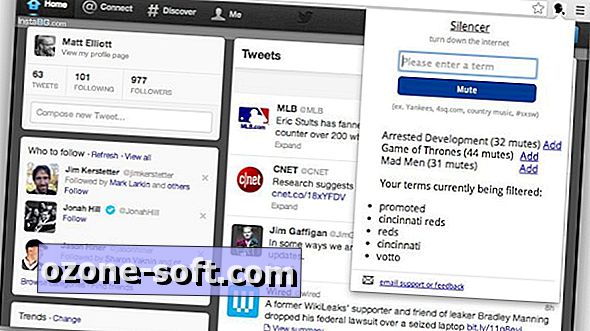











Yorumunuzu Bırakın